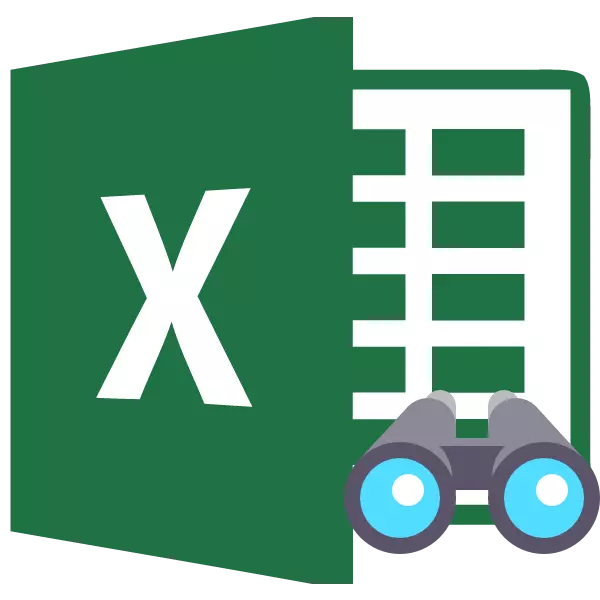
ایکسل میزوں کے ساتھ کام کرتے وقت، کبھی کبھی آپ کو فارمولا یا عارضی طور پر غیر ضروری اعداد و شمار کو چھپانے کی ضرورت ہے تاکہ وہ مداخلت نہ کریں. لیکن جلد یا بعد میں، اس لمحے میں آتا ہے جب فارمولہ کو ایڈجسٹ کرنا ضروری ہے، یا پوشیدہ خلیوں میں موجود معلومات، یہ اچانک صارف کو ضرورت ہوتی ہے. پھر یہ پوشیدہ اشیاء کو کیسے ظاہر کرنے کے لئے متعلقہ ہو جاتا ہے. آتے ہیں کہ یہ کام کیسے حل کرنا ہے.
ڈسپلے فعال طریقہ کار
فوری طور پر، یہ کہا جانا چاہئے کہ چھپی ہوئی عناصر کے ڈسپلے کو تبدیل کرنے کا اختیار بنیادی طور پر انحصار کرتا ہے کہ وہ کس طرح پوشیدہ تھے. اکثر یہ طریقوں کو مکمل طور پر مختلف ٹیکنالوجی کا استعمال کرتے ہیں. شیٹ کے مواد کو چھپانے کے لئے ایسے اختیارات ہیں:- کالم یا تاروں کی شفٹوں کی حد، بشمول سیاق و سباق مینو یا ٹیپ پر بٹن کے ذریعہ؛
- گروپ سازی کا ڈیٹا؛
- فلٹریشن؛
- خلیوں کے مواد کو چھپانا.
اب ہم یہ جاننے کی کوشش کرتے ہیں کہ آپ مندرجہ بالا طریقوں کا استعمال کرتے ہوئے پوشیدہ عناصر کے مواد کو کیسے دکھا سکتے ہیں.
طریقہ 1: سرحدی کھولنے
زیادہ تر اکثر، صارفین کو کالم اور تار چھپاتے ہیں، ان کی سرحدوں کو بھوک دیتے ہیں. اگر حدود کو بہت مضبوطی سے منتقل کردیا گیا تو پھر ان کو واپس دھکا کرنے کے لئے کنارے پر گھومنا مشکل ہے. معلوم کریں کہ یہ آسانی سے اور جلدی کیا جا سکتا ہے.
- دو ملحقہ خلیات کو منتخب کریں، جس کے درمیان پوشیدہ کالم یا تار موجود ہیں. "گھر" ٹیب پر جائیں. "فارمیٹ" کے بٹن پر کلک کریں، جو "سیل ٹولز" بلاک میں واقع ہے. اس فہرست میں جو ظاہر ہوتا ہے، ہم کرسر کو "چھپا یا ڈسپلے" شے میں لاتے ہیں، جو "نمائش" گروپ میں ہے. اگلا، جو مینو میں ظاہر ہوتا ہے، "ڈسپلے تار" یا "ڈسپلے کالم" آئٹم کو منتخب کریں، جو پوشیدہ ہے اس پر منحصر ہے.
- اس کارروائی کے بعد، پوشیدہ عناصر شیٹ پر لگیں گے.
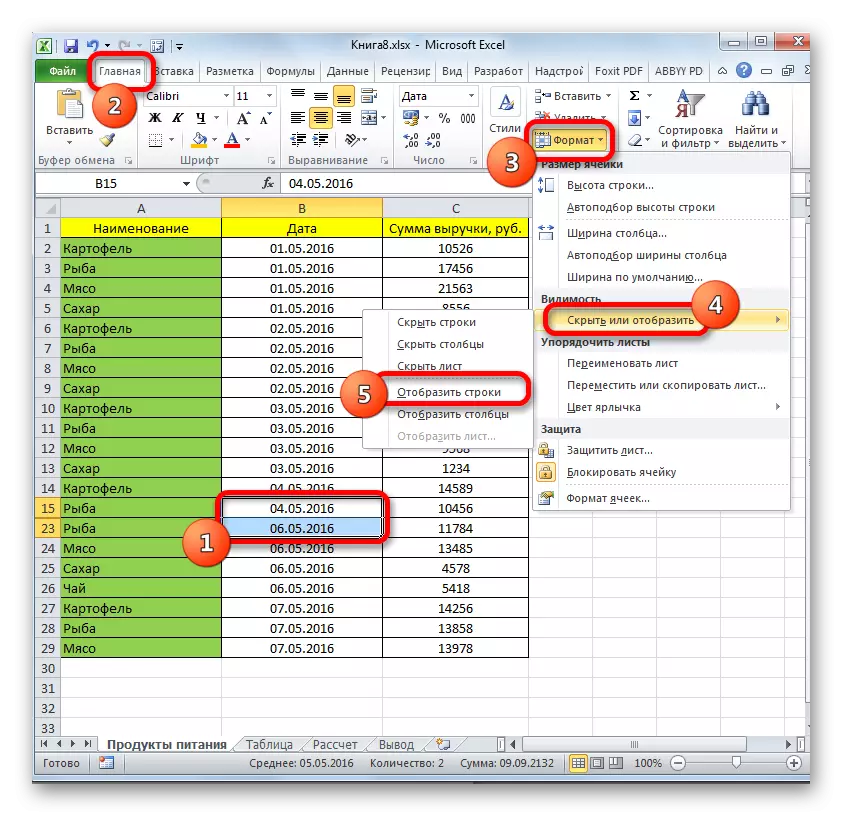
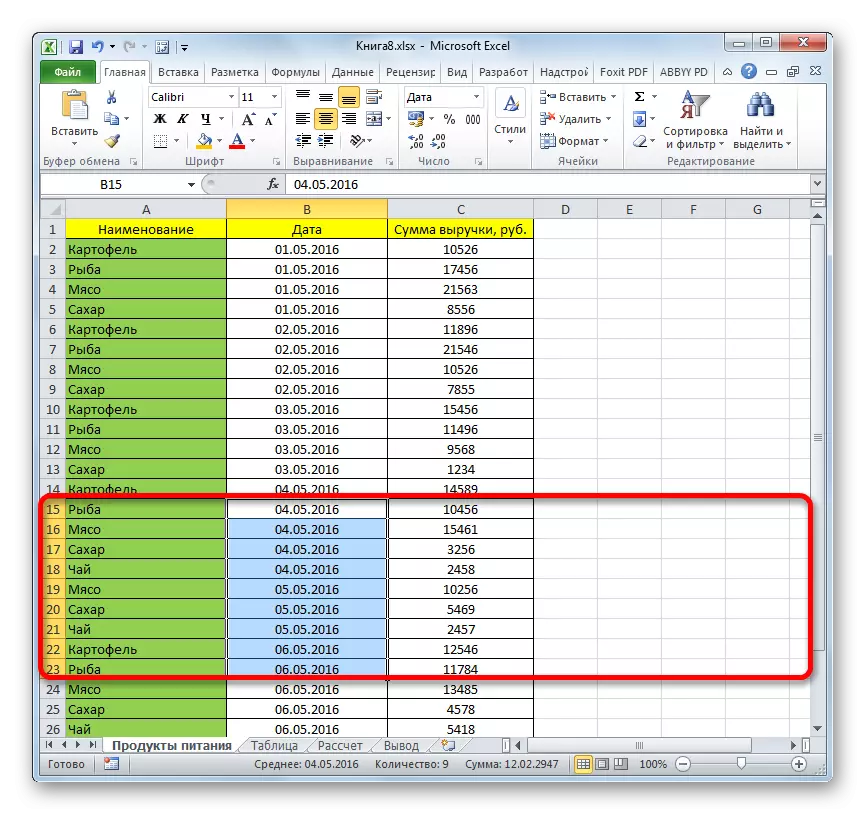
ایک اور اختیار ہے جو عناصر کی حدود کو منتقل کرکے پوشیدہ ظاہر کرنے کے لئے استعمال کیا جا سکتا ہے.
- افقی یا عمودی مطابقت پذیر پینل پر، بائیں ماؤس کے بٹن کے ساتھ کرسر کے ساتھ پوشیدہ، کالم یا تار کیا ہے، ہم دو ملحقہ شعبوں کو اجاگر کرتے ہیں، جس کے درمیان عناصر پوشیدہ ہیں. دائیں ماؤس کے بٹن کو نمایاں کرنے پر کلک کریں. سیاق و سباق مینو میں، "شو" منتخب کریں.
- پوشیدہ اشیاء کو فوری طور پر اسکرین پر دکھایا جائے گا.
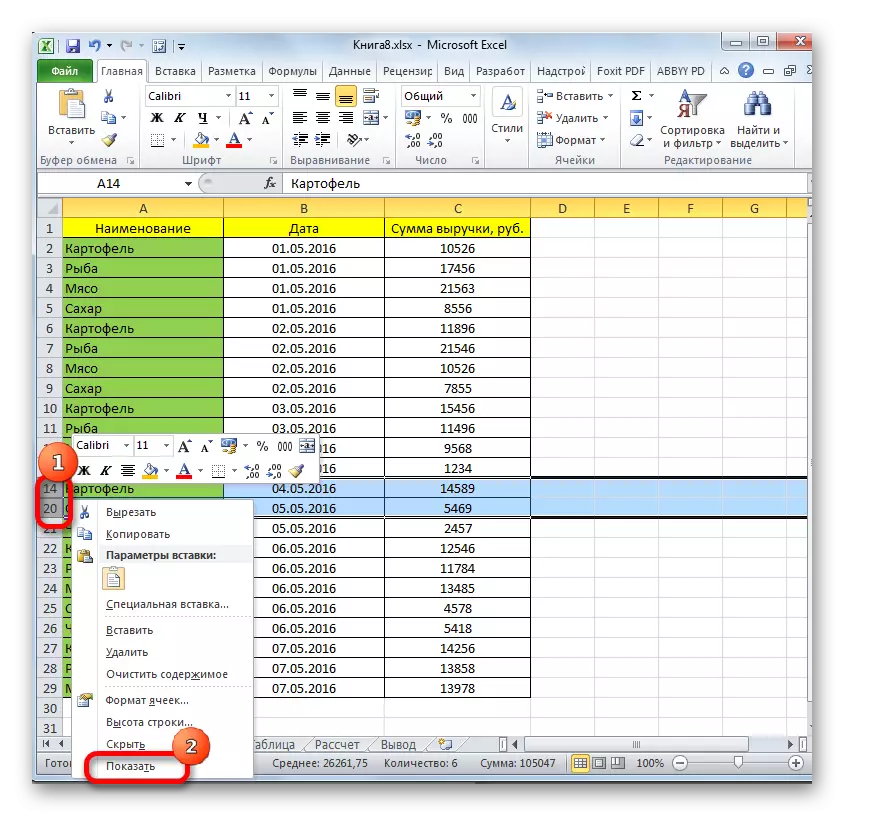
یہ دو اختیارات لاگو کیے جا سکتے ہیں نہ صرف اس صورت میں جب سیل کی سرحدوں کو دستی طور پر منتقل کردیا گیا ہے، لیکن اگر وہ ربن یا سیاق و سباق مینو پر آلات کا استعمال کرتے ہوئے پوشیدہ تھے.
طریقہ 2: Lump.
لائنوں اور کالم بھی ایک گروپ کے ذریعے پوشیدہ ہوسکتے ہیں جب وہ علیحدہ گروہوں میں جمع ہوتے ہیں، اور پھر چھپی ہوئی ہیں. آتے ہیں کہ انہیں اسکرین پر دوبارہ کیسے دکھائے جائیں.
- ایک اشارے جس میں تار یا کالم گروہ ہیں اور پوشیدہ ہیں، عمودی سمت پینل کے بائیں طرف یا بالترتیب افقی پینل کے سب سے اوپر پر "+" آئکن کی موجودگی ہے. پوشیدہ اشیاء کو دکھانے کے لئے، صرف اس آئکن پر کلک کریں.
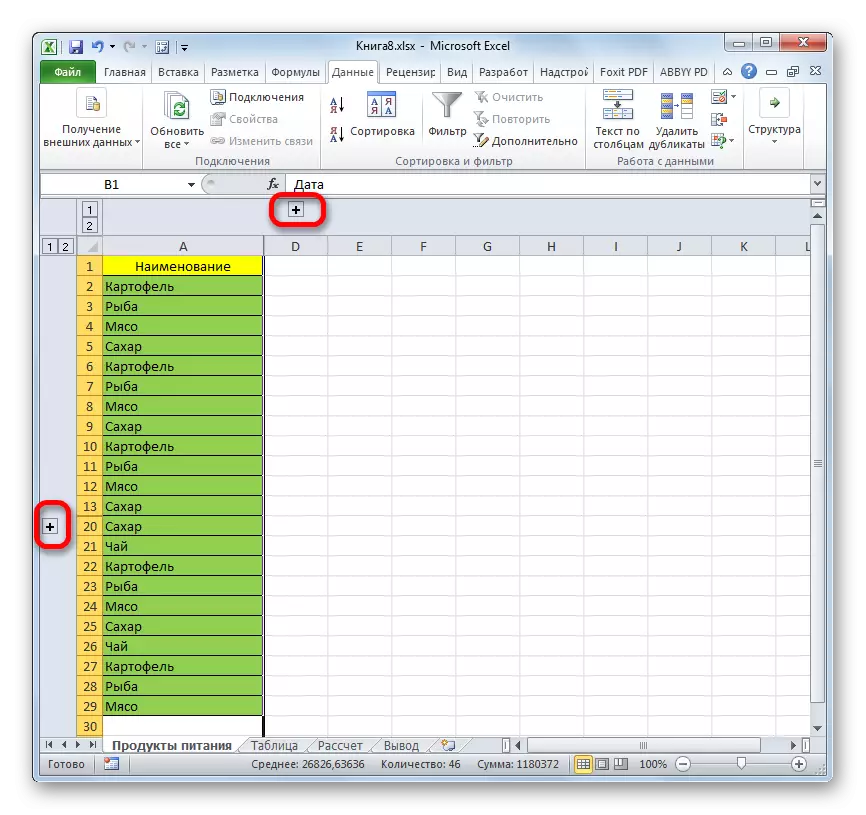
آپ گروپوں کے آخری عددی نمبر پر کلک کرکے ان کو بھی ظاہر کر سکتے ہیں. یہی ہے، اگر آخری عدد "2" ہے تو پھر اس پر کلک کریں، اگر "3"، تو اس اعداد و شمار پر کلک کریں. ایک مخصوص نمبر پر انحصار کرتا ہے کہ ایک دوسرے میں کتنے گروپوں کی سرمایہ کاری کی جاتی ہے. یہ نمبر افقی ہم آہنگی کے پینل کے اوپر یا عمودی کے بائیں طرف واقع ہیں.
- ان میں سے کسی بھی اعمال کے بعد، گروپ کے مواد کھولیں گے.
- اگر یہ آپ کے لئے کافی نہیں ہے اور آپ کو مکمل طور پر اتارنے کی ضرورت ہے، تو پھر سب سے پہلے اسی کالمز یا لائنوں کو منتخب کریں. اس کے بعد، "ڈیٹا" ٹیب میں ہونے والا، "Ungroup" کے بٹن پر کلک کریں، جو ٹیپ پر "ساخت" بلاک میں واقع ہے. متبادل طور پر، آپ گرم شفٹ + Alt + تیر بائیں بٹن کے مجموعہ کو دبائیں کر سکتے ہیں.
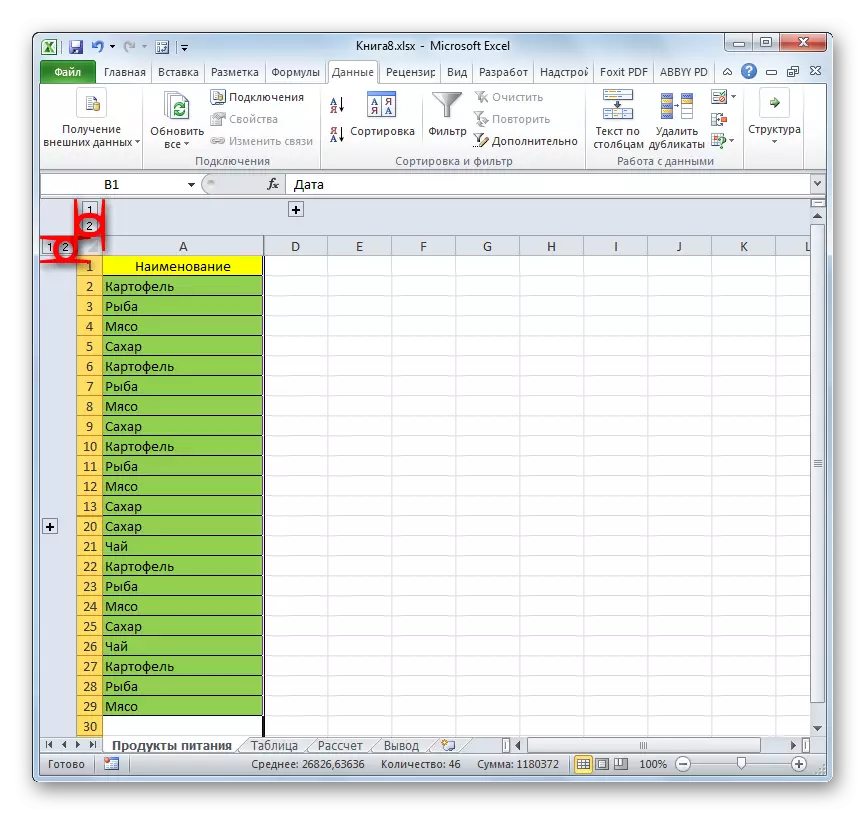
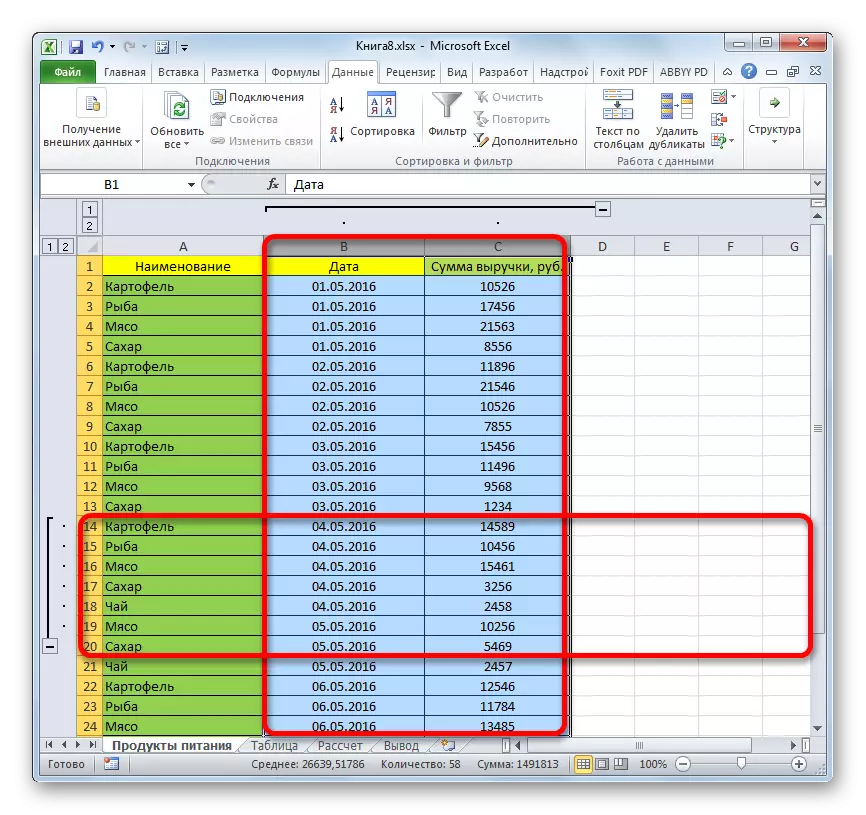
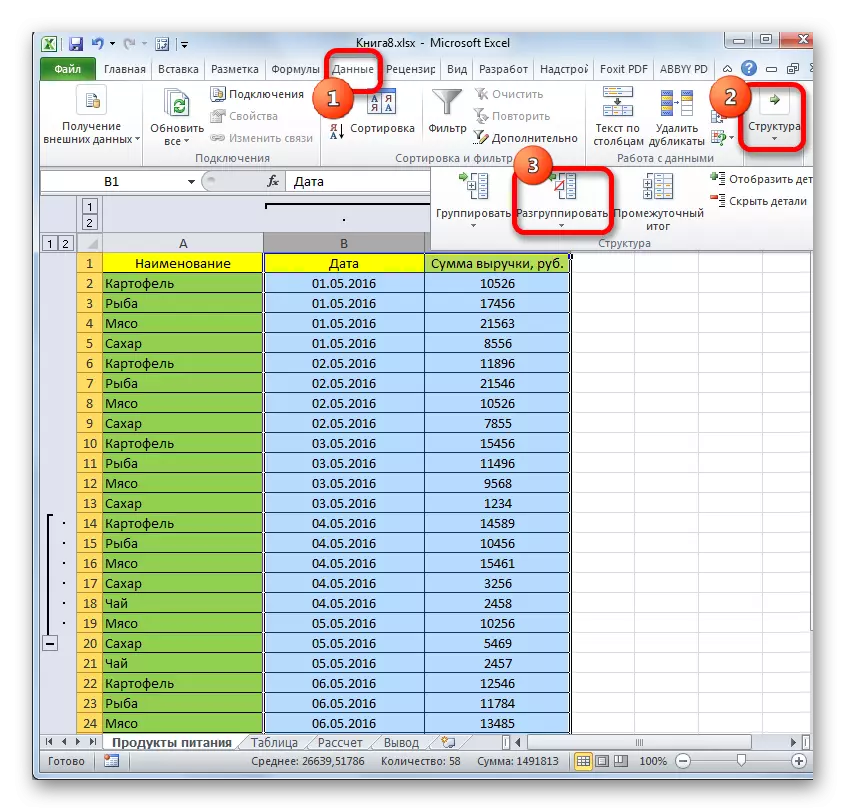
گروپوں کو حذف کردیا جائے گا.
طریقہ 3: فلٹر کو ہٹا دیں
عارضی طور پر غیر ضروری اعداد و شمار کو چھپانے کے لئے، فلٹرنگ اکثر استعمال کیا جاتا ہے. لیکن جب یہ اس معلومات کے ساتھ کام کرنے کے لۓ آتا ہے تو، فلٹر کو ہٹانے کی ضرورت ہے.
- کالم میں فلٹر آئکن پر کلک کریں، جس کے اقدار کی طرف سے فلٹرنگ کارکردگی کا مظاہرہ کیا گیا تھا. اس طرح کے کالم آسانی سے تلاش کرتے ہیں، کیونکہ ان کے پاس ایک غیر معمولی مثلث کے ساتھ ایک عام فلٹر آئکن ہے جس میں پانی کی شکل میں ایک اور آئکن کی طرف سے مکمل کیا جاتا ہے.
- فلٹرنگ مینو کھولتا ہے. ان پوائنٹس کے برعکس ٹکس انسٹال کریں جہاں وہ غیر حاضر ہیں. یہ لائنیں شیٹ پر نہیں دکھائے جاتے ہیں. پھر "OK" بٹن پر کلک کریں.
- اس کے بعد، قطار ظاہر ہو جائے گا، لیکن اگر آپ فلٹر کو ہٹا دیں تو، آپ کو "فلٹر" کے بٹن پر کلک کرنے کی ضرورت ہے، جو ترتیب اور فلٹر گروپ میں ٹیپ پر ڈیٹا ٹیب میں واقع ہے.
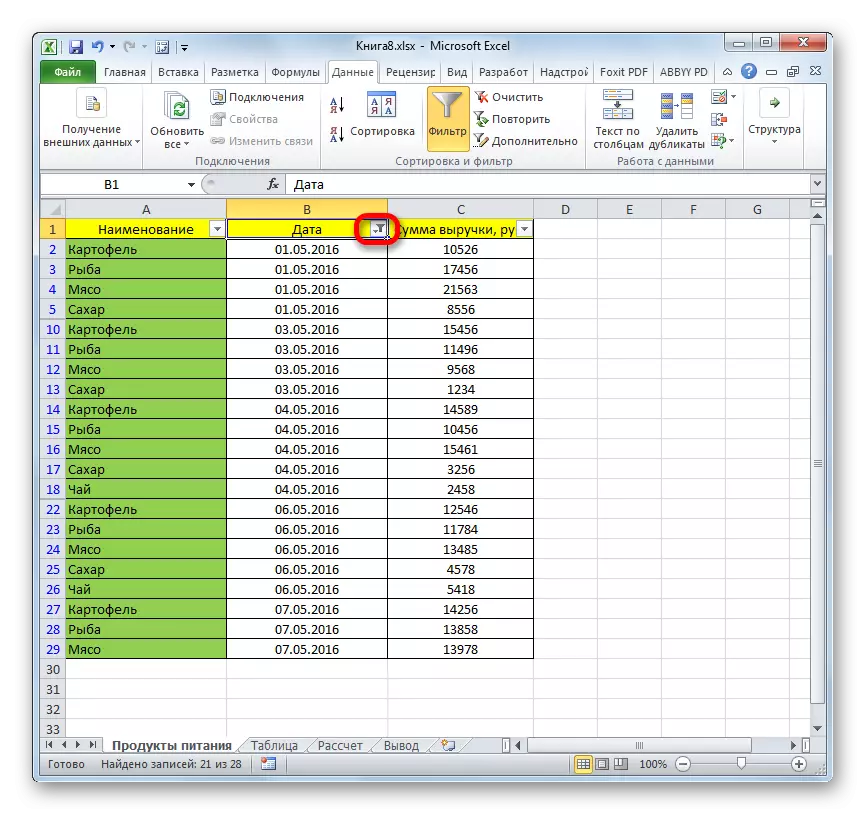

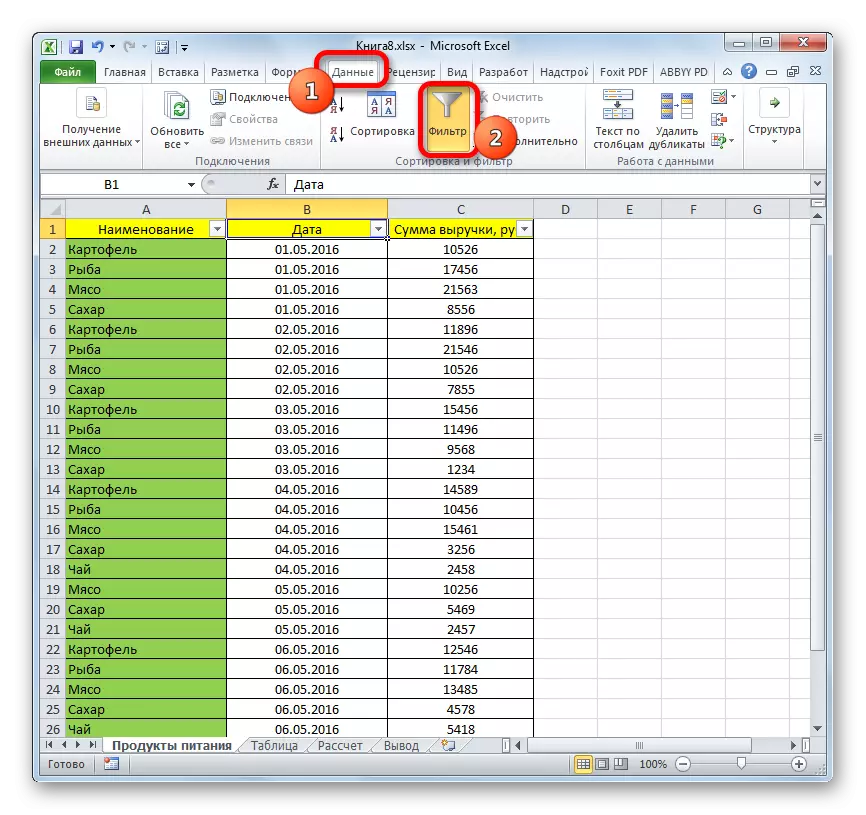
طریقہ 4: فارمیٹنگ
انفرادی خلیات کے مواد کو چھپانے کے لئے، فارمیٹنگ کو اظہار میں داخل کرکے متعارف کرایا جاتا ہے "؛؛؛" فارمیٹ فیلڈ میں. پوشیدہ مواد کو دکھانے کے لئے، آپ کو اصل شکل کو ان عناصر میں واپس کرنے کی ضرورت ہے.
- خلیوں کو منتخب کریں جس میں پوشیدہ مواد واقع ہے. اس طرح کے عناصر اس حقیقت سے طے کی جاسکتی ہیں کہ سیلز میں کوئی ڈیٹا نہیں دکھایا جاسکتا ہے، لیکن جب وہ منتخب ہوتے ہیں تو، مواد فارمولہ سٹرنگ میں دکھایا جائے گا.
- انتخاب کے بعد، دائیں ماؤس کے بٹن کے ساتھ اس پر کلک کریں. سیاق و سباق مینو شروع کیا گیا ہے. اس پر کلک کرکے شے "فارمیٹ سیلز ..." کو منتخب کریں.
- فارمیٹنگ ونڈو شروع ہوئی ہے. ہم "نمبر" ٹیب میں منتقل کرتے ہیں. جیسا کہ آپ دیکھ سکتے ہیں، "قسم" فیلڈ قیمت دکھاتا ہے "؛؛؛"
- بہت اچھا ہے اگر آپ کو یاد ہے کہ خلیوں کی ابتدائی فارمیٹ کیا تھا. اس صورت میں، آپ صرف "عددی فارمیٹس" پیرامیٹرز میں اسی آئٹم کو اجاگر کرنے کے لئے بلاک میں رہیں گے. اگر آپ کو صحیح شکل نہیں یاد ہے تو پھر مواد کے جوہر پر انحصار کریں، جو سیل میں واقع ہے. مثال کے طور پر، اگر وہاں وقت یا تاریخ کے بارے میں معلومات موجود ہیں تو، "وقت" یا "تاریخ" آئٹم، اور اس طرح کا انتخاب کریں. لیکن سب سے زیادہ قسم کے مواد کے لئے، "عام" آئٹم مناسب ہے. ہم ایک انتخاب کرتے ہیں اور "OK" بٹن پر کلک کریں.

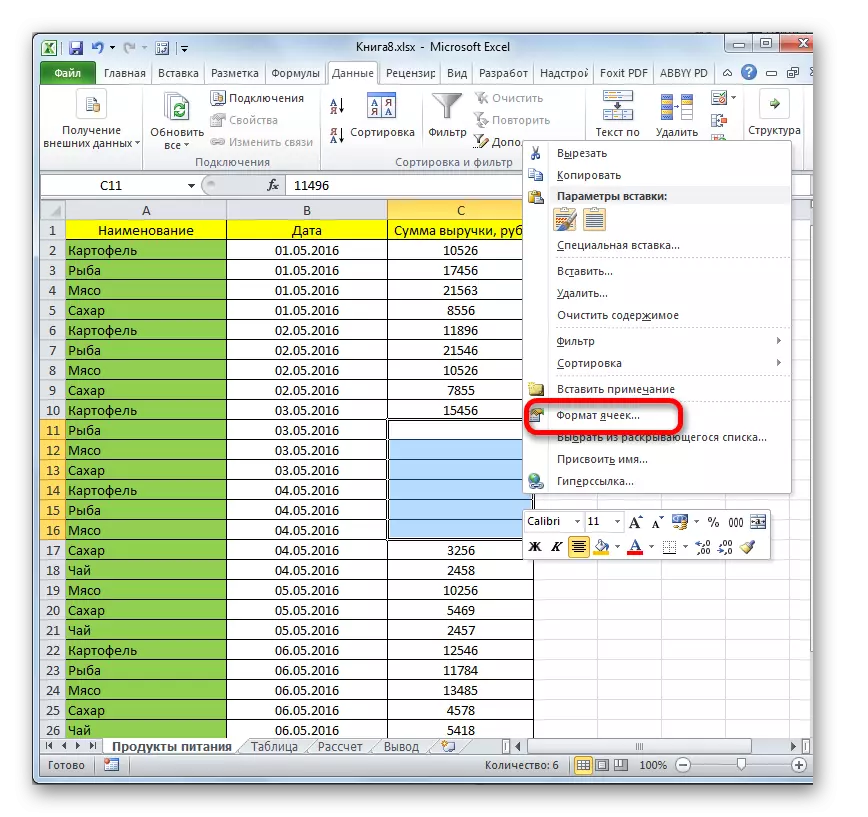
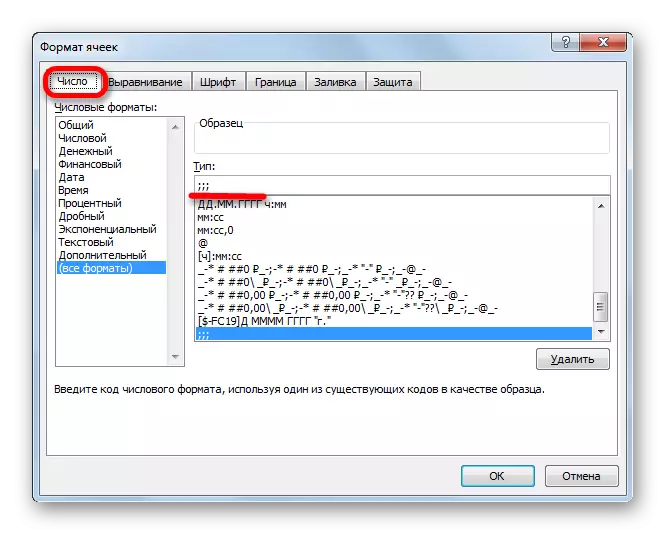
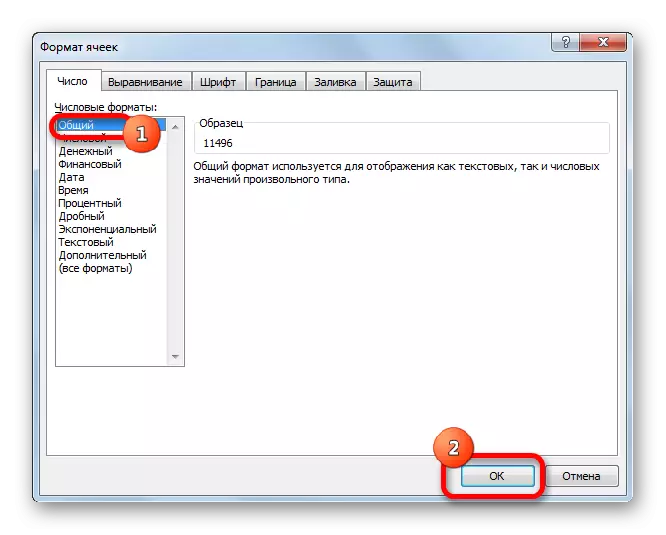
جیسا کہ آپ دیکھ سکتے ہیں، اس کے بعد، پوشیدہ اقدار شیٹ پر دوبارہ دکھائے جاتے ہیں. اگر آپ اس بات پر غور کرتے ہیں کہ غلط معلومات کو غلط طریقے سے، اور مثال کے طور پر، اس کی بجائے آپ کو اعداد و شمار کی معمول سیٹ کی بجائے، پھر فارمیٹ تبدیل کرنے کی کوشش کریں.
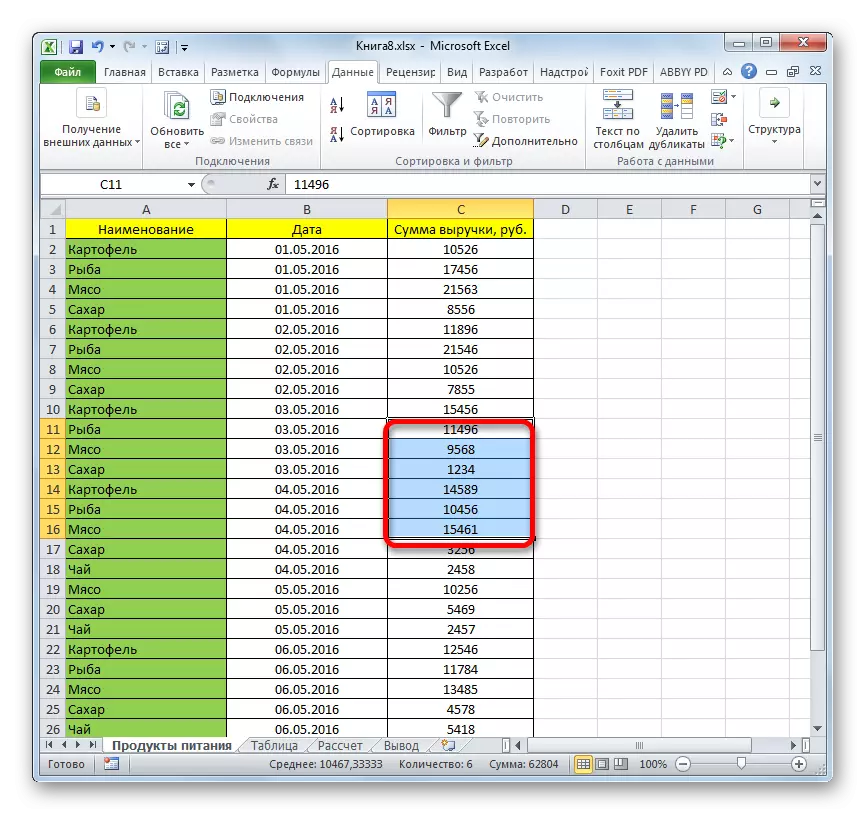
سبق: ایکسل میں سیل کی شکل تبدیل کرنے کے لئے کس طرح
چھپی ہوئی عناصر کو ظاہر کرنے کے مسئلے کو حل کرنے کے بعد، اہم کام یہ ہے کہ وہ اس ٹیکنالوجی کو کس طرح چھپا رہے ہیں. اس کے بعد، اس پر مبنی، ان چار طریقوں میں سے ایک کو لاگو کیا جارہا ہے جو اوپر بیان کیا گیا تھا. یہ سمجھنے کے لئے ضروری ہے کہ اگر، مثال کے طور پر، مواد حدود کو بند کر کے چھپی ہوئی تھی، پھر فلٹر کی برطرفی یا ہٹانے ظاہر نہیں کی جا سکتی.
